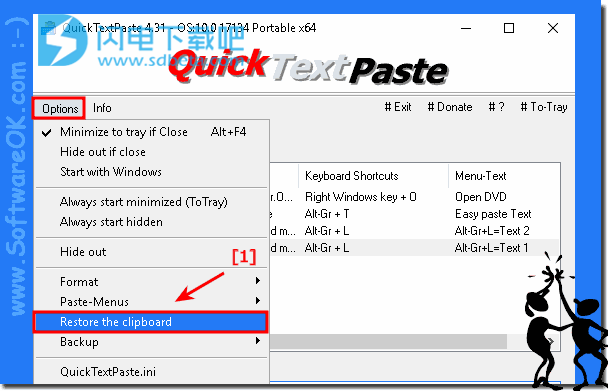QuickTextPaste是一款简单实用的快速剪贴板工具,使用旨在帮助需要大量使用复制粘贴操作的朋友进行增强操作,你只要预设好自己需要经常粘贴的内容,然后自定义设置一个快捷键,这样你使用的时候就可以随时快速粘贴,而且由于系统的剪贴板只能保存记录一个数据,所以如果你需要复制多个数据的时候,就可以使用本工具啦,它可以将所有的数据都保存起来,一键调出菜单就可以进行选择复制啦,非常方便,本次小编带来的 是QuickTextPaste最新版,有需要的朋友不要错过了!

软件功能
1、粘贴文本。不管是邮箱地址、网址、还是其他经常需要使用到的文字,都可以作为一项内容并设置一个快捷键,当需要时按下快捷键就可以作为文本快速粘贴到各个软件的输入框中。
2、增强型的剪贴板。windows剪贴板通常只能够记录一个数据,但使用QuickTextPaste时,你可以复制和粘贴多个数据,默认使用win+1来使用,当你按下win+1后会出现菜单,选择其中的【copy to clipboard slot 1】就可以复制当前选中的文字,选择其中的【copy to clipboard slot 2】就可以复制当前选中的第二段文字。当需要粘贴时,还是按下win+1,选择其中的【paste to clipboard slot 1】就可以粘贴第一段文字,选择其中的【paste to clipboard slot 2】就可以粘贴第二段文字。
3、启动软件。这个软件的示例中run:explorer.exe就是按下快捷键后立刻运行文件管理器。
4、快速启动在线翻译。如果某个英文单词或者一段英文看不懂,使用鼠标选中这些文字,按下指定快捷键,就可以自动打开默认浏览器到翻译结果页面。示例中cpy:"https://www.bing.com/translator/?cc=de&from=en&to=de&text=%cpy_txt_urlencode%"这项就是快速打开必应的在线翻译页面翻译这些文字,不过这行指令好像有些过时,你使用时需要自行修正一番。
5、在文件管理器中快速打开某些指定的路径。
6、快速粘贴当前的日期和时间。
软件特色
1、快速访问网址。在使用浏览器时,你甚至不需要浏览器的书签、快速拨号、地址栏自动补充功能就可以快速打开你需要的网址,只需要按下网址快捷键即可。
2、自动填表+密码管理器。在浏览器中登录邮箱、填写不重要的用户名、密码等事情都可以交由快捷键负责。
3、快速启动器。如果你经常使用快捷键,那么按下快捷键启动软件是效率最高的,比如可以设定win+f运行firefox,像这样的快捷键并不需要你去刻意记忆。
4、excel表格助手。需要大量复制粘贴功能时可以大大提高效率。
5、快速回复。聊天时经常需要使用的常用语句都可以使用快捷键一键输入。
使用帮助
如何添加命令,例如。 键盘快捷键快速文字粘贴?
要添加命令(运行),请使用“run:”开始您的文本[请参阅图像-1(2)]
例如:(运行探索驱动程序c:)[见图-1(5)]
运行:资源管理器。 exe c
1.请选择键盘快捷键(热键)[见图片-1(1)
2.输入此热键的文本[见图-1(2)]
3.可选为此热键文本粘贴添加菜单标签名称[请参阅lmage-1(3)
4.完成后单击按钮添加[见图-1(4)
5.然后你会在Listview中看到新的快速文本粘贴和热键[见图-1(5)]
6.如果您不想要新文本,可以删除复制或编辑它[参见lmage-1(6)]

如何为单个热键(键盘快捷键)创建文本字段的选择?
解决方案:
1.请选择键盘快捷键(热键),例如[左窗口键] + []
(。见lmage-1第1点)
2.输入此热键的文本(。参见lmage-1 Point 2)
3.请为下一个文本选择相同的键盘快捷键(热键)(。参见lmage-1 Point 1)
4.输入相同热键的第二个文本(。参见lmage-1 Point 2)
5现在在Google Chrome中测试热键示例
(见lmage-2第1和第2点)

我还可以做其他事情,而不仅仅是搜索互联网查询吗?
您不仅可以使用QuickTextPaste启动搜索查询,还可以使用程序参数(参数)启动其他Windows程序!
例如,使用命令cpy:explorer.exe%cpy%启动MS Explorer,并插入Windows剪贴板中的文本以代替%cpy%。 (...见Image-1 Arrow-1)
在这种情况下,按[Windows + C]键盘快捷键,输入相应的命令。(...参见Image-1 Arrow-2)
当然,您可以在Windows下使用此功能来处理所有其他Windows程序和程序参数。
现在是互联网搜索查询的示例:cpy:“https://www.google.com/search?q=%cpy%”
在这种情况下,在%cpy%QuickTextPaste点粘贴剪贴板中的文本,默认程序将启动!
在这种情况下,默认的Internet浏览器。
PS:引号(双引号)对于多个单词文本(空白)很重要!

什么恢复剪贴板?
QuickTextPaste与剪贴板一起工作,选择(激活,启用)恢复剪贴板功能非常有用!
例如,如果文本已经在剪贴板中,QuickTextPaste将恢复它,以便您可以继续使用此文本!
必须在QuickTextPaste中激活恢复剪贴板的选项(...请参阅Image-1 Arrow-1)
请使用....最新版本的QuickTextPaste。
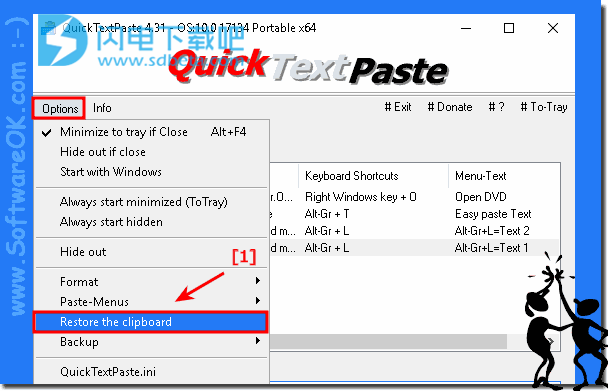
日志:
What’s new in QuickTextPaste 6.51
December 22, 2020
Various optimizations and improvements
Update of the language files
New in version 5.01 更新日志
New: Splitter, Dual-View, Menu Order, Editable-Subitems
New: Icons in the overview and Menus, Drag & Drop support, 3-Level Submenus
New: The last window position and size is saved
Stabilization of QTP under Windows 10
Update of lang files and new language: Arabic
Thanks to MFMDAWDEH for the Arabic language